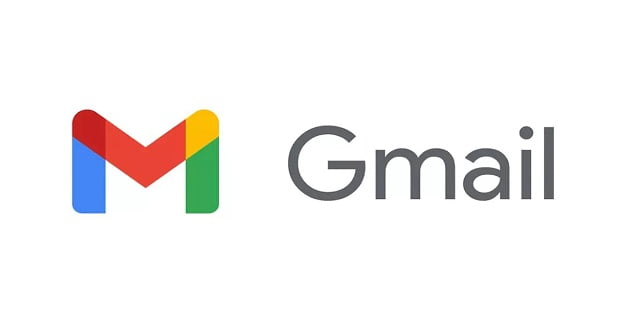اگر منوهای زبان انگلیسی سرویس Gmail شما را سردرگم کرده و نمیتوانید رمز حسابتان را عوض کنید، با آموزش نحوه تغییر رمز جیمیل با ما همراه باشید.
جیمیل یکی از سرویسهای زیرمجموعه گوگل بوده که سالهای زیادی از تاسیس آن میگذرد. همانطور که از نام این خدمت برمیآید جیمیل همان سرویس ایمیلی خواهد بود که توسط شرکت گوگل ارائه میشود و با سایر خدمات این کمپانی سازگاری و هماهنگی ویژهای دارد. شاید ساخت یک حساب جیمیل یا ارسال و دریافت ایمیل کار راحتی باشد اما تغییر رمز جیمیل میتواند امری سردرگم کننده باشد، چرا که منوی تنظیمات این سرویس کمی پیچیده بوده و ممکن است به راحتی نتوانید رمز عبور جیمیل را عوض کنید. در ادامه نحوه تغییر رمز جیمیل را به صورت گام به گام و تصویری به شما عزیزان آموزش خواهیم داد تا با راحتی هرچه بیشتر بتوانید پسورد جیمیل را تغییر بدهید.
نحوه تغییر رمز جیمیل
در این آموزش تمامی مراحل به صورت تصویری آموزش داده شده است. پیش از شروع بایستی به حساب جیمیلتان وارد شوید و همچنین از نرم افزار تغییر آی پی استفاده کنید. این نرم افزار به منظور تایید تغییر رمز عبور شما استفاده خواهد شد و بدون استفاده از آن، روند تغییر رمزتان با مشکل روبرو میشود.
گام 1
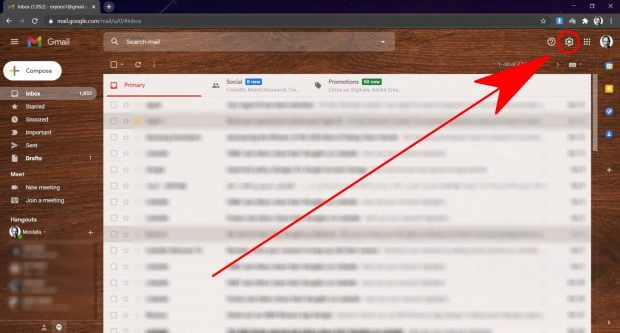
پس از ورود به حساب جیمیل، روی علامت چرخ دندهای که بالا و سمت راست تصویر قرار دارد کلیک کنید.
گام 2
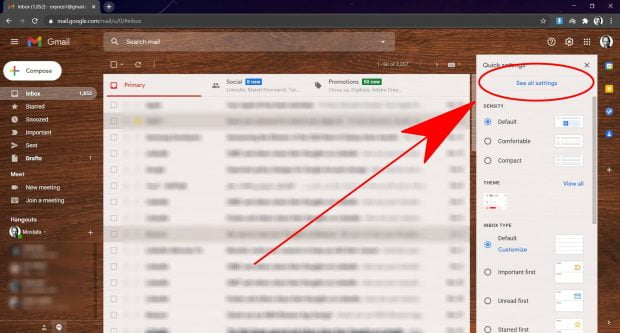
پس از کلیک روی چرخ دنده منویی باز میشود که حاوی گزینههای زیادی است. تنها کافیست اولین گزینه را انتخاب کنید و روی «See all settings» کلیک کنید تا وارد مرحله بعدی شوید.
گام 3
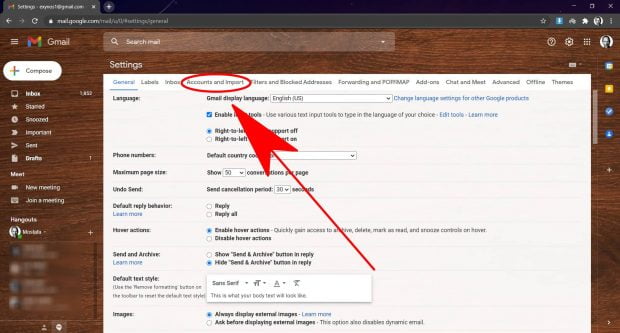
از بین تبهای موجود، تب «Accounts and Import» را پیدا کنید. با کلیک کردن روی آن وارد منوی این قسمت خواهید شد.
گام 4
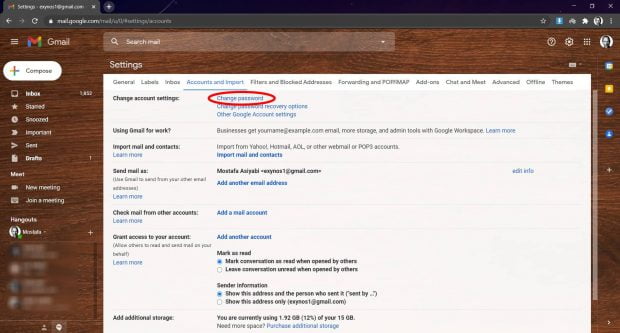
اولین گزینهای که در تب «Accounts and Import» مشاهده میشود همان قسمت مد نظر ماست. برای تغییر رمز جیمیل روی «Change password» کلیک کنید تا به مرحله بعدی هدایت شوید.
گام 5
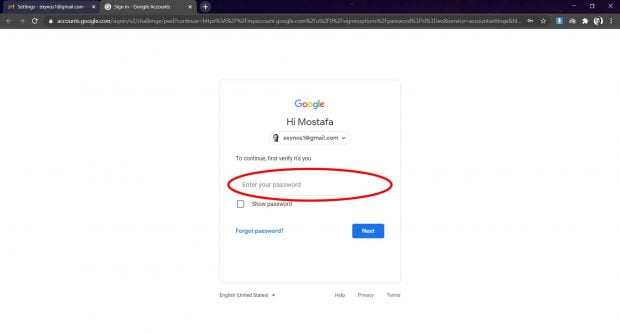
در مستطیل پیش رو باید رمز عبور فعلی حسابتان را وارد کنید. این مرحله جهت تایید هویت کاربر انجام میشود تا کاربران دیگر نتوانند بدون اجازه شما نسبت به تغییر رمز جیمیل اقدام کنند.
گام 6
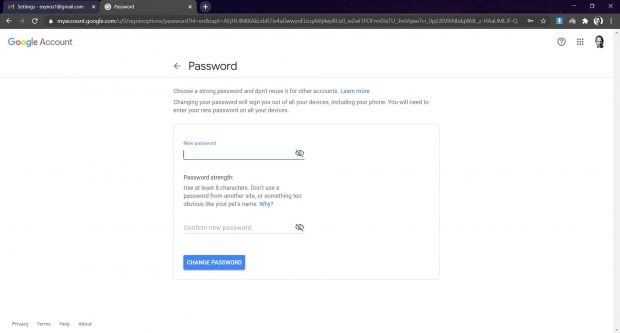
در مستطیلهای جدید بایستی رمز عبور جدیدتان را تایپ کنید. بهتر است رمز عبور جدیدتان از حروف کوچک و بزرگ انگلیسی تشکیل شود و حتما در آن از اعداد و کاراکترهای خاص مانند علامت تعجب و غیره استفاده کنید تا حسابتان امن باقی بماند. در نظر داشته باشید نمیتوانید پسوردی که قبل از پسورد فعلی از آن استفاده کردهاید را در این قسمت وارد کنید و الزاما باید رمز عبورتان جدید باشد.
گام 7
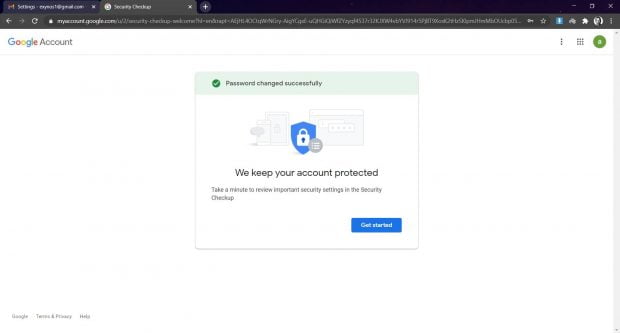
در گام 7 و پایانی احتمالا به نرم افزار تغییر آی پی احتیاج خواهید داشت تا تصویر بالا برایتان نمایش داده شود. دیدن این صفحه بدین معناست که تغییر رمز جیمیل شما با موفقیت به اتمام رسیده و از حالا بایستی با رمز عبور جدیدتان به حساب جیمیل وارد شوید.
 گجت نیوز آخرین اخبار تکنولوژی، علم و خودرو
گجت نیوز آخرین اخبار تکنولوژی، علم و خودرو